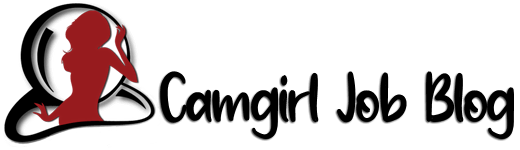Auch wenn ich persönlich den VX-Splitter bevorzuge und dessen simple Handhabung vor einiger Zeit schon mal kurz beschrieben habe, möchte ich euch jedoch die kostenlose Webcam Software SplitCam nicht vorenthalten.
Nochmal kurz zur Erinnerung: Wer auf mehr als einen Camportal senden möchte, braucht eine Software um das Webcambild zu splitten (aufzuteilen).
Update 2023: Die Webcam Software SplitCam kann auf der Herstellerseite heruntergeladen werden. Ebenfalls dort zu finden sind (Video-)Anleitungen z.B. für die Webcam Portale Visit-X, Bongacams, Stripchat, Chaturbate, Onlyfans, … . Per Plugin lässt sich dann ebenfalls Lovense (Vibrator) über Splitcam steuern. UND du kannst jetzt auch dein Smartphone als Webcam nutzen – mehr dazu in meinem neuen Beitrag!
Die Installation
Die von der Herstellerseite heruntergeladene SplitCamSetup.exe Datei mit einem Doppelklick starten:
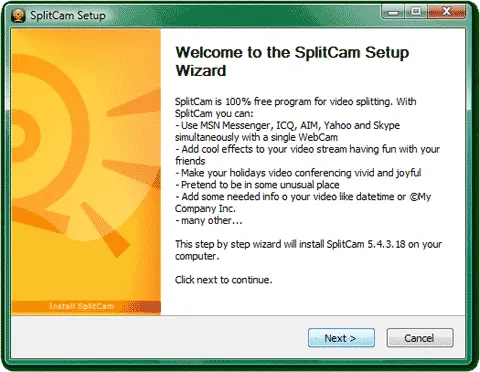
Als Nächstes müssen die Nutzungsbedingungen akzeptiert werden.
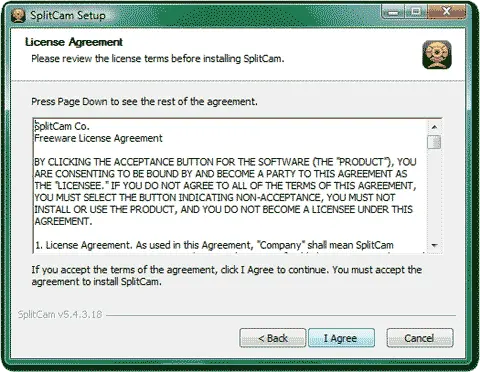
Dann wählt man zwischen der kompletten (Full) oder der benutzerdefinierten (Custom) Installation. (Ich persönlich entscheide mich immer für die benutzerdefinierten Versionen, da ich wie hier auf die Toolbar getrost verzichten kann und sie auch für die Nutzung der Software nicht notwendig ist.)
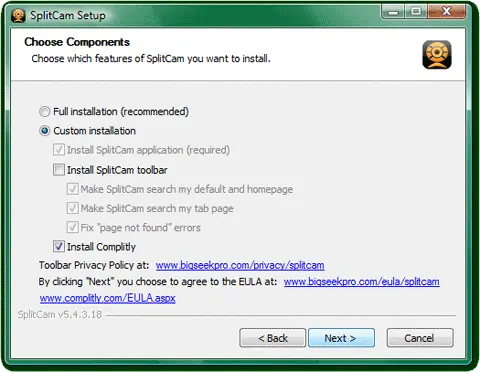
Nun den Speicherort angeben, wo man das Programm installiert haben möchte.
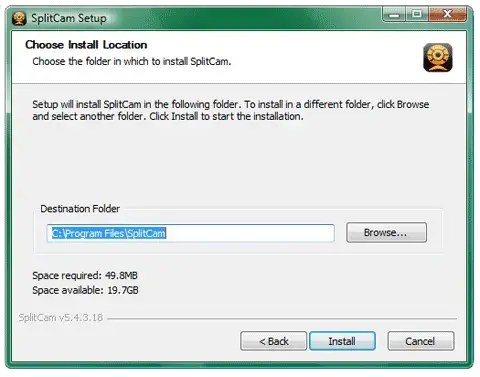
Mit den ersten drei Kästchen wählt man die Möglichkeiten, von wo SplitCam aus gestartet werden soll. (Es müssen nicht alle ausgewählt werden, z.B. das SplitCam Desktop Symbol würde ja schon für einen schnellen Zugriff ausreichen ;-)). Wer ein Häkchen beim vorletzten Kästchen setzt, bei dem öffnet sich die Software dann immer automatisch beim Start von Windows.
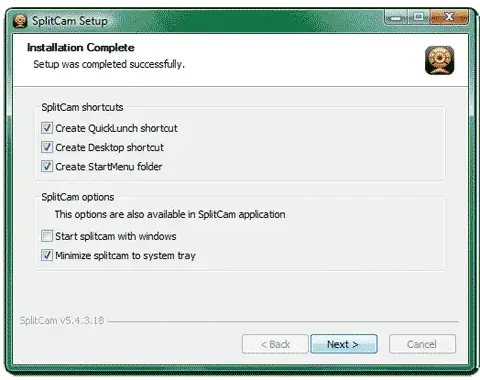
Letztes Kästchen bedeutet, dass wenn man das Fenster minimiert, erscheint es dann nicht in der Taskleiste, sondern als kleines Symbol ganz rechts im System Tray (rechte untere Ecke auf dem Bildschirm), auch Benachrichtigungsfeld genannt:
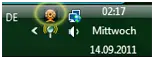
Dann auf ’next‘ klicken, um den Installationsprozess abzuschließen.
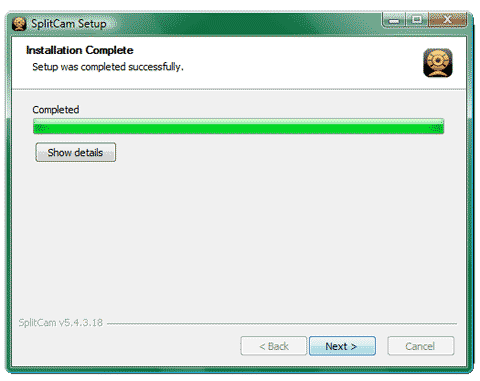
Klickt man jetzt auf Fertig (Finish) und das Häkchen ist gesetzt, startet das SplitCam Programm.
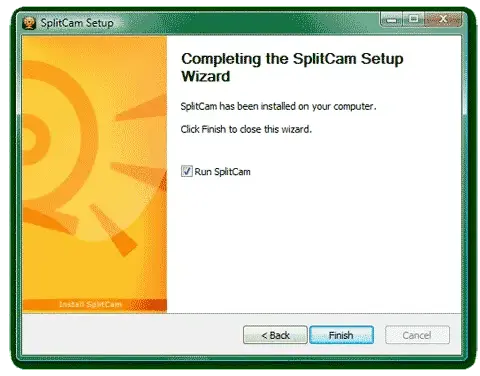
Einstellungen
So sieht die Benutzeroberfläche nach dem Start von SplitCam aus. Im gelb markierten Bereich erscheint das Webcam Bild, in den rot markierten Bereichen gibt es die Einstellungsmöglichkeiten der Software, wie bzw. für den Livestream. Wer das Häkchen im grünen Bereich nicht entfernt, hat auf jedem Bild/Video/Livestream SplitCamera.com zu stehen!
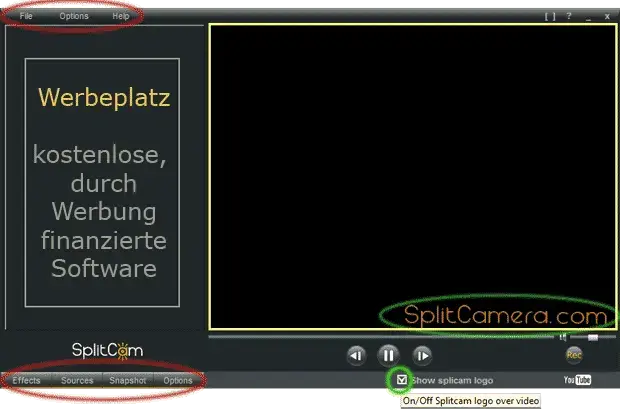
Um SplitCam als Videosplitter für die diversen Erotikchat Portale nutzen zu können, muss man seine Webcam als Videoquelle angeben. Unter File -> Video source wird die Webcam ausgewählt. Sollte sie nicht aufgeführt sein, schauen ob die Webcam auch an. Sonst Splitcam einfach nochmal neu starten.
Über die untere Menüleiste und Sources -> Webcam Symbol kann man seine Webcam ebenfalls auswählen, in meinem Beispiel ist es die Logitech QuickCam Pro.
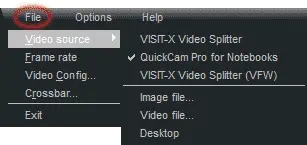
Jetzt noch die Framerate angeben. Gute Webcams schaffen 30 fps, d.h. wie viele Bilder pro Sekunde dargestellt werden können. Wer sich bei seiner Cam nicht sicher ist, googelt einfach mal nach der fps-Zahl. (Je höher die fps-Zahl, desto flüssiger der Stream!)
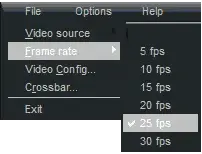
Unter Options wird dann noch die Auflösung (Resolutions) eingestellt und man sollte mindestens das Format 640×480 auswählen.
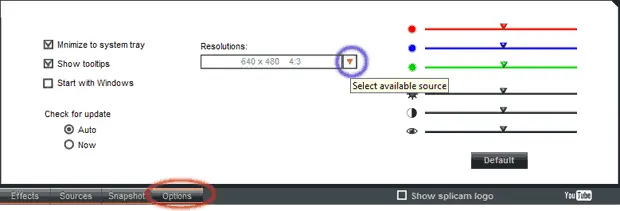
Hat man alle Einstellungen für eine gute Bildübertragung vorgenommen, kann das Fenster minimiert werden.
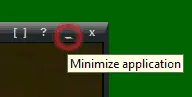
SplitCam & die Webcam Chats
Software läuft und jetzt muss man es nur noch den Sendetools mitteilen, dass man diesen Camsplitter nutzt – hier in Verwendung mit 777:
SchowSoft starten, unter Setup -> Kamera -> SplitCam Video Capture auswählen. Fertig!
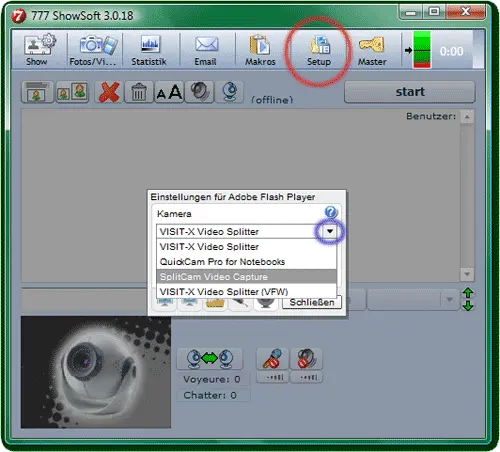
Fazit
Wie ich oben schon schrieb, ist mir der VX-Camsplitter lieber. Ein kleines Tool ohne irgendwelche Spielereien. SplitCam hingegen – mal abgesehen davon, dass die Werbung fast ein Drittel der Programmöberfläche ausmacht – hat ein paar schöne Gimmicks, um seine Bilder und Videos ein wenig aufzupeppen. So kann man seine Fotos z.B. mit (saisonalen) Bildchen verschönern, Texte einfügen, andere Hintergründe wählen, eigene Vorlagen können erstellt werden und vieles mehr. Für den reinen Erotik Chat-Stream nicht unbedingt zu empfehlen, aber um ein Video zu erstellen mit einem Text oder einem Rahmen, warum nicht?!